Айфон не хоче вивантажувати фотопотік. У чому різниця між Медіатекою iCloud та Фотопотоком
На початку був Фотопотік… За кілька років з'явилася Медіатека iCloud. У чому важлива різниця між цими сервісами?
Медіатека iCloud(Англійською iCloud Photo Library — якщо перекладати дослівно, то виходить «iCloud Фото Бібліотека») — сервіс, який дозволяє зберігати фото та відео в хмарному сховищі. На відміну від Фотопотоку (Photo Stream), який обмежений кількістю фотографій, у Медіатеці зберігаються всі ваші знімки.
Що відбувається з Фотопотоком, якщо увімкнути Медіатеку? Чому видаляються ваші синхронізовані альбоми? На ці та інші питання дасть відповіді ця стаття.
У чому різниця між Фотопотоком та Медіатекою iCloud?
Є кілька ключових відмінностей Фотопотоку та Медіатеки iCloud. Прочитайте їх та у вас складеться в голові правильна картина.
Фотопотік
- Зберігає останні 1000 фотографій або фотографії за останні 30 днів. Залежно від того, що із цього більше.
- Не використовує пам'ять iCloud (тобто безкоштовні 5 гігабайти або куплені за тарифом).
- Сумісний з усіма вашими пристроями: iPhone, iPad, Mac, PC, Apple TV.
- Зберігає веб-оптимізовані версії файлів на мобільних гаджетах, що може погіршити якість знімків. На ПК та Mac завантажуються повнорозмірні версії.
- Підтримує формати JPEG, TIFF, PNG.
- Не завантажує та не синхронізує відео.
- Ви можете завантажувати та синхронізувати фото-альбоми з вашого ПК або Mac через iTunes, якщо увімкнено Фотопотік.
Медіатека iCloud
- Використовує простір iCloud. Кількість та дата файлів не має значення. Обмеження йде лише за доступним вільним місцем. Apple надає 5 гігабайт. За передплатою можна підключити від 50 гігабайт до 2 терабайт.
- Доступна на iPhone, iPad, Mac, ПК, Apple TV та будь-якій іншій системі через браузер на сайті iCloud.com. Також доступна на Apple Watch.
- Зберігає файли на сервері в оригінальній роздільній здатності. Не стискає та не конвертує зображення. Підтримує формати: JPEG, TIFF, PNG, RAW, GIF, MP4. Дозволяє скористатися функцією: "Оптимізація сховища на iPhone"

- Завантажує та синхронізує не лише фото, а й відео. А також інтервальне відео, уповільнене, альбоми тощо.
- Під час увімкненої медіатеки не можна синхронізувати фотографії та альбоми з ПК та Мака через iTunes. При першому включенні всі синхронізовані таким чином альбоми та знімки будуть видалені.
Якщо увімкнути Медіатеку iCloud, фотопотік зникає з пристрою. Чому?
Технічно ваш фотопотік все ще працює. Але по суті його тепер впроваджено в Медіатеку iCloud. Адже Медіатека iCloud включає більше, ніж 1000 фотографій. Таким чином, всі фото і відео на вашому пристрої зливається в Медіатеку. Навіщо б цим знімкам дублюватися ще й у Фотопотік?
Якщо в Установки->Фото та Камера. Увімкнути опцію «Вивантажити в Мій фотопотік», то останні 1000 знімків завантажуватимуться у Фотопотік на іншому пристрої, де включено Фотопотік.

приклад.Мій iPhone та iPad підключені до Медіатеки iCloud. На моєму Макбуку Медіатеку iCloud відключено, але включено опцію «Мій фотопотік». Таким чином вся моя медіатека на комп'ютері не зливається в хмару, але знімки з iPhone і iPad потрапляють до Медіатеки iCloud і Фотопотоку і отже закачуються на комп'ютер.

Виходить такий односторонній зв'язок, який мене цілком влаштовує. Чому? На комп'ютері маю медіатека близько 100 гігабайт. Навіщо її всю зливати у хмару? І купувати інший тариф. Навіть якщо я видалю дуже старий знімок з iPhone та Медіатеки, він все одно залишиться на комп'ютері.
- хочете, щоб пристрої «спілкувалися» за допомогою фото та відео у двосторонньому порядку,
- хочете, щоб знімки на всіх пристроях повністю дублювалися,
- хочете, щоб будь-яка зміна відразу відображалася на iPhone, iPad, iPod, Mac,
то увімкніть Медіатеку на цих пристроях.
Якщо залишилися якісь питання щодо Медіатеки та Фотопотоку, пишіть коментарі. :)
Всім привіт! Давайте визначимося відразу - якщо в галереї вашого iPhone ви бачите розмиті та неякісні фотографії (при цьому на них намальований знак оклику), то нічого страшного в цьому немає. Фото нікуди не пропало, а ваші руки все ще вміють робити добрі знімки. То в чому ж річ і куди поділися оригінали фотографій у високій якості? Тримайте коротеньку інструкцію, присвячену цьому питанню. Поїхали ж!
Отже, перше (і найважливіше!), що потрібно зрозуміти та запам'ятати: дана ситуація є наслідком налаштувань iPhone та його синхронізації з iCloud. При надсиланні фотографій в «хмару» є можливість залишати на смартфоні картинки в поганій якості – для економії пам'яті. Так-так-так, у всьому винна звичайна настройка вашого гаджета.
І ось як усім цим користуватись.
Відкриваємо «Налаштування - Фото та Камера», у верхівці бачимо пункт «Медіатека iCloud».
Оновлено!У iOS 12 Apple трохи змінила назву (не розташування!) пунктів меню. Тепер "Медіатека iCloud" називається "Фото iCloud". Я переписувати статтю не буду (дурно робити це через два слова), просто запам'ятайте - якщо ваш пристрій працює на iOS 12, то "Медіатека iCloud" = "Фото iCloud". Літери інші - сенс той самий.
Саме ця опція відповідає за зберігання всіх фотознімків в «хмарі», а значить до них можна отримати доступ з будь-якого іншого вашого пристрою - комп'ютера, iPad, iPhone і т.д.
Якщо "Медіатека iCloud" ("Фото iCloud") активована, то з'являється ще дві опції:

Отже, тепер ми можемо відповісти на запитання, поставлене в заголовку статті: якщо бачите знак оклику на фото - ви переглядаєте неоригінальний (стислий) файл, тому що на iPhone включена «Медіатека iCloud» разом з «Оптимізацією Сховища». Добре це чи погано?
Плюс:
- Ця функція чудово допомагає заощадити місце на пристрої. Якщо ви рідко переглядаєте весь фотоальбом повністю, а частіше звертаєтеся до кількох знімків - це чудовий шанс звільнити пам'ять під інші, більш нагальні завдання.
Мінус:
- Чи захотіли якимось чином використовувати фото ( , завантажити в соціальні мережі тощо) або подивитися відео? Обов'язково потрібний інтернет! Адже всі файли зберігаються на iPhone у стислому вигляді і, доки вони не завантажаться повністю, з ними не можна нічого зробити. Тільки дивитися на замилені перев'юшки.
Як то кажуть, вибір за вами.
Не хочете використовувати «Оптимізацію сховища» і є бажання прибрати знак оклику з усіх фотографій і відео?
- Варто вчинити так:
- Відкрийте «Параметри - Фото та камера» та виберіть «Збереження оригіналів».
- Чекайте, поки файли у вихідній роздільній здатності завантажаться назад на пристрій, і знак оклику зникне з усіх фото і відео. Процес не швидкий, бажано мати гарне з'єднання з Інтернетом. Важливо! На iPhone або iPad має бути достатньо вільної пам'яті.
Все завантажилося? Ви можете вимкнути медіатеку iCloud.
До речі, якщо «Оптимізацію сховища» та «Медіатеку iCloud» відключити відразу ж (без завантаження оригіналів), то з'являється таке попередження:

Незважаючи на цей напис, все те, що завантажилося в «хмару» - має в ньому залишитися (поки ви самі не виконаєте видалення). Доступ до цих файлів можна отримати:
- Перейшовши на iCloud.com
- Введіть свій Apple ID та пароль.
- Відкривши вкладку "Фото".
Саме це місце варто відвідати насамперед.
Важлива порада!Перед будь-якими маніпуляціями, про всяк випадок, скопіюйте всі фотографії до себе на комп'ютер. Нехай це буде таким своєрідним перестраховуванням на той випадок, якщо щось піде не так. Навряд чи звичайно, але мало...
P.S. Мені здається, що Apple чудово намудрила з усіма цими сховищами, медіатеками, фотопотоками та іншими штуками. Без підготовки - фіг розберешся. Думаєш так само? Став «лайк» і тисни на кнопки соціальних мереж!
P.S.S. Ну а якщо є питання – ласкаво просимо в коментарі!
Як синхронізувати зображення на всіх пристроях без використання медіатеки iCloud (iCloud Photo Library)? У цьому допоможе функція "Мій фотопотік" (My Photo Stream).
Служба iCloud від Appleвключає функцію «Мій фотопотік»(My Photo Stream), безкоштовний спосіб для користувачів синхронізувати свої останні 1000 фотографійпо бездротовій мережі між iPhone, iPad, Mac та Apple TV. Він дозволяє отримати швидкий доступ до ваших останніх знятих та завантажених фотографій. На відміну від "Медіатеки iCloud", «Мій фотопотік» також не займає вашого дорогоцінного простору в хмарному сховищі iCloud —це дає вам більше місця для резервного копіювання та даних додатків.
«Мій фотопотік»дозволяє знімати серію фото на iPhone під час одноденної поїздки, завантажувати їх в iCloud, а потім автоматично переглядати їх на iPad, Mac або Apple TV, коли ви повернетеся. Сервіс зберігає знімки за останні 30 днів, але має кілька обмежень: ви можете завантажувати зображення (крім Live Photos), а також зберігати лише останні 1000 фотографій.
Якщо у вас включена функція «Медіатека iCloud», використовувати «Мій фотопотік» немає необхідності: цей посібник призначений в першу чергу для людей, які не використовують сховище iCloud та «Медіатеку iCloud», але все ж таки хочуть переглядати свої зображення на всіх своїх пристроях.
Примітка. Якщо ви використовуєте медіатеку iCloud для будь-якого з ваших пристроїв, ваші останні фотографії будуть відображатися в розділі "Всі фотографії"програми "Фото"; якщо ви взагалі не використовуєте "Медіатеку iCloud", ви повинні побачити папку "Фотопотік" (Photo Stream).
Як увімкнути «Мій фотопотік» на вашому iPhone або iPad
1. Запустіть програму «Налаштування»на вашому iPhone або iPad.
2. Натисніть "Фото".
3. Торкніться перемикача поруч із написом "Мій фотопотік" (My Photo Stream).
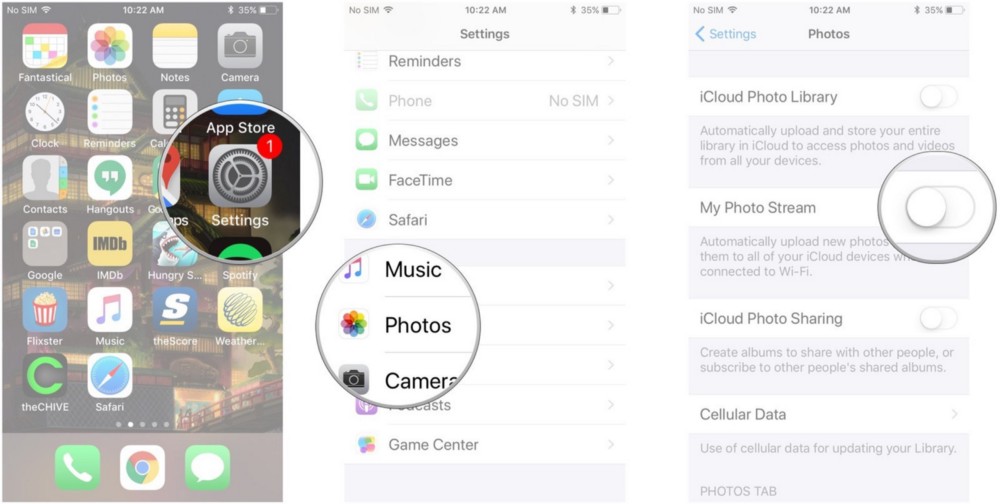
Ви можете вимкнути його, виконавши ті самі кроки.
Як отримати доступ до вашого фотопотоку на iPhone та iPad
Якщо у вас включено «Медіатеку iCloud», всі фотографії з фотопотоку будуть автоматично завантажені в розділ «Всі фотографії» програми «Фото». Якщо на одному пристрої немає "Медіатеки iCloud", наприклад, вашого iPhone, але ви використовуєте її на іншому пристрої, наприклад iPad, фотографії не будуть завантажені на ваш вторинний пристрій.
Якщо ви використовуєте «Мій фотопотік» на всіх ваших пристроях, ось як отримати доступ до них
1. Запустіть програму "Фото"на вашому iPhone або iPad.
2. Натисніть «Альбоми»в правому нижньому куті.
3. Натисніть «Мій фотопотік».

Пам'ятайте, що якщо у вас увімкнена «Медіатека iCloud», всі нові знімки з'являться у розділі «Усі фотографії» програми «Фото» на всіх пристроях із увімкненою функцією. Ви не побачите альбом під назвою "Мій фотопотік".
Як видалити фотографії з фотопотоку на вашому iPhone та iPad
Якщо ви просто зробили фото на свій iPhone, яке безумовно не хочете зберігати, ви можете видалити його з фотопотоку. Знімок буде також видалено з інших пристроїв, на яких увімкнено «Мій фотопотік». Пам'ятайте, що якщо на вашому Mac і будь-якому іншому пристрої увімкнено «Медіатеку iCloud», ці знімки будуть завантажені в iCloud, і вам потрібно буде видалити їх з розділу «Всі фотографії» програми «Фото».
1. Запустіть програму "Фото"на вашому iPhone або iPad.
2. Натисніть «Альбоми»в правому нижньому куті.
3. Натисніть "Мій фотопотік".

4. Виберіть фотографію, яку потрібно видалити.
5. Натисніть піктограму «Кошик»в правому нижньому куті.
6. Натисніть «Видалити [x] Фото», щоб підтвердити, що ви бажаєте видалити фотографії з фотопотоку на всіх пристроях.

⚡️❗️Розігруємо бездротові навушники Redmi AirDots❗️⚡️
Умови для участі прості:
- Поставити лайк та написати будь-який, але адекватний коментар під відео https://youtu.be/cEhFTzBa6lo.
- Бути підписаним на канал "iLenta - все про гаджети": http://bit.ly/2zgjIQbі натиснути на дзвіночок.
Функція «Мій фотопотік» призначена для автоматичного надсилання всіх нових фото та відео до хмарного сховища iCloud. При цьому вивантаження відбувається лише за наявності мережі Wi-Fi. Примітно те, що ці фотографії не займатимуть ваше місце в iCloud, але й зберігатимуться вони там не вічно, а лише 30 днів. Цього більш ніж достатньо для того, щоб скопіювати файли на жорсткий диск у зручний для вас час. Підключивши фотопотік на всіх своїх iPhone, iPad або Mac/PC, заставлених під одним обліковим записом, ви матимете доступ до всіх фотографій та відеозаписів з будь-якого з них. Більше того, у вас є можливість надавати посилання на свій фотопотік друзям чи родичам, а вони, у свою чергу, мають можливість залишати коментарі під фотографіями.
Цікаво? Тоді давайте розберемося, як підключити та налаштувати «Мій фотопотік».
Як підключити/відключити фотопотік на iPhone, iPad
Багатьом фотопотік може здатися марною функцією незважаючи на те, що фото зовсім не займають ваше місце в iCloud. Але спробувати функцію буде цікаво всім тим, хто має кілька одиниць техніки Apple.Для того, щоб підключити «Фотопотік», необхідно пройти в налаштування iPhone, iPad наступним шляхом:
- Налаштування – iCloud – Фото
- «Мій фотопотік» – нові фотографії автоматично вивантажуються та відправляються на всі Ваші пристрої iCloud за наявності підключення Wi-Fi;
- «Спільний доступ до фото» – створіть фотопотоки для спільного використання з іншими користувачами або підпишіться на спільні фотопотоки інших користувачів.
Створення та налаштування загального фотопотоку
Після включення «Мій фотопотік», необхідно підключити опцію «Загальний доступ до фото» (як зазначено трохи вище). Давайте розглянемо приклад створення та налаштування загального фотопотоку:- вирушаємо у додаток «Фото»;
- вибираємо вкладку "Загальні";
- натискаємо на іконку із зображенням плюсу та задаємо назву новому фотопотоку;
- у наступному діалоговому вікні нам потрібно буде вибрати тих власників Apple ID, які будуть бачити ваш фотопотік.



Загальний фотопотік включений, а його читачі обрані. У ньому всього дві вкладки, перша відповідає за додавання та видалення фотографій, а друга («Користувачі») запропонує вам кілька налаштувань. Всі тумблери супроводжуються описом і роз'яснень не потребують.
Важливо, що у запрошених користувачів також має бути увімкнена функція «Загальний доступ до фото».
Як подивитися фотопотік на комп'ютері
Усі фотографії фотопотоку можна переглянути на комп'ютері двома способами – в панелі iСloud або через браузер. Невелика інструкція:- Як подивитися фотопотік На Mac: у «Параметри» панелі iCloud вибираємо «Фото» та ставимо прапорець навпроти «Мій фотопотік».
- Як подивитися фотопотік На Windows: Встановіть панель керування iCloud, відкрийте її та оберіть "Фотографії". «Мій фотопотік» налаштовано за замовчуванням, але його можна вимкнути у розділі «Параметри».
- Як подивитися фотопотік у браузері: На iOS-девайсі пройдіть у «Фото – Загальне – «потрібний фотопотік» – користувачі – відкритий веб-сайт». Буде згенеровано посилання для перегляду фотопотоку у браузері.
Якщо ви не знайшли відповіді на своє запитання або у вас щось не вийшло, а в коментарях нижче немає відповідного рішення, поставте запитання через нашу
iCloud — хмарне сховище інформації, розроблене компанією Apple як заміна застарілого рішення MobileMe. До складу ресурсу входять такі компоненти: електронна пошта, контакти, календарі, сервіс «Знайти iPhone», офісний пакет iWork, фотопотоки, нотатки, нагадування та можливість обміну інформацією численними сторонніми програмами для iOS та OS X. Фотопотоки є спільними сховищами для зображень, що дозволяють отримати доступ до них з пристроїв, прив'язаних до одного або різних Apple ID.
То як же ділитися фотографіями за допомогою фотопотоків в iOS 7 на iPhone і iPad?
1. Включити можливість розміщення фотографій у iCloud:
1.1. Відкрити програму «Налаштування» iOS 7, вибрати розділ iCloud:


1.2. Перейти в меню "Фото", пересунути перемикачі в активне положення в пунктах "Мій фотопотік" та "Загальний доступ до фото":


2. Відкрити програму "Фото" операційної системи iOS 7 - пункт "Мій фотопотік" тут містить усі фотографії, зроблені на пристроях, які прив'язані до одного Apple ID поточного користувача:

3. Перейти в меню «Загальні» та вибрати пункт «Створити новий потік»:


4. Ввести назву нового загального фотопотоку та підтвердити його натисканням кнопки «Далі». Додати користувачів, які матимуть доступ до нього, та підтвердити їх список натисканням кнопки «Створити»:


5. Додати всі фотографії, доступ до яких необхідно надати користувачам, та підтвердити свій вибір натисканням кнопки «Готово»:


У меню «Загальні» програми «Фото» буде додано папку нового загального фотопотоку, робота з якою нічим не відрізняється від такої з будь-якими іншими системною галереєю iOS 7:

Налаштування кожного спільного фотопотоку в будь-який момент можуть бути змінені в меню «Користувачі»:


Всі запрошені користувачі будуть повідомлені про доступ до нового фотопотоку, вони зможуть прийняти або відхилити запрошення:

Кожен користувач загального фотопотоку може додавати до нього фотографії, коментувати їх та багато іншого:

Таким чином, за допомогою фотопотоків в iOS 7 на iPhone та iPad всього в кілька рухів може бути організований як власний доступ до особистої галереї зображень, так і загальний доступ до сімейних фотографій, звітів з колективних поїздок, екскурсій чи будь-яких інших масових заходів.
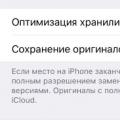 У чому різниця між Медіатекою iCloud та Фотопотоком
У чому різниця між Медіатекою iCloud та Фотопотоком Як вимкнути оновлення Windows
Як вимкнути оновлення Windows Фіти кораблів у EVE Online: Vexor
Фіти кораблів у EVE Online: Vexor